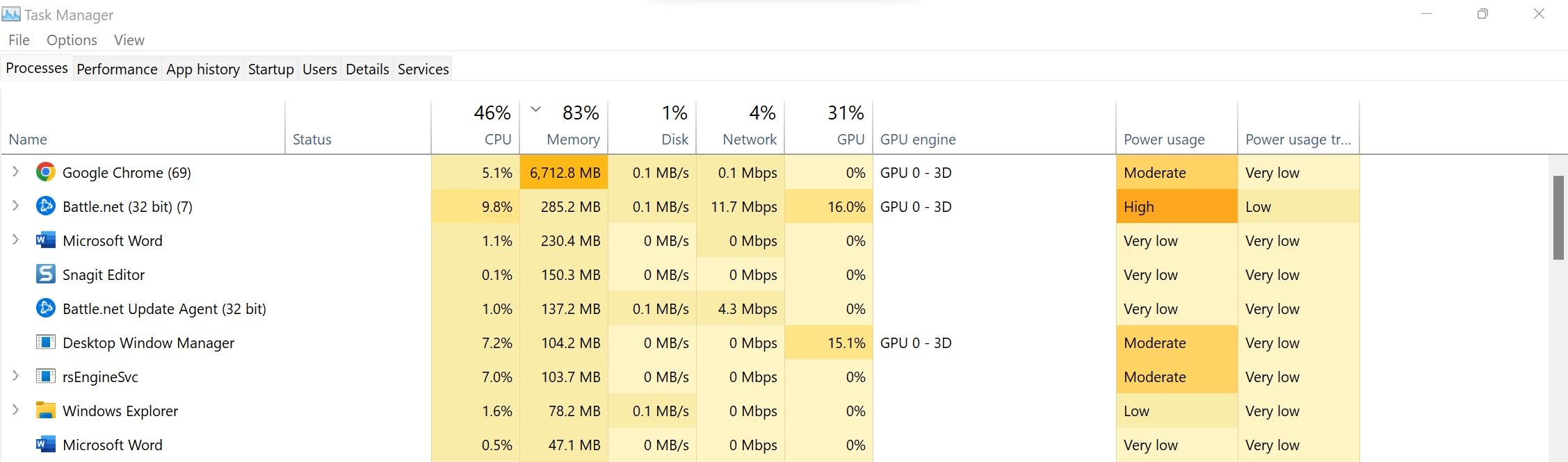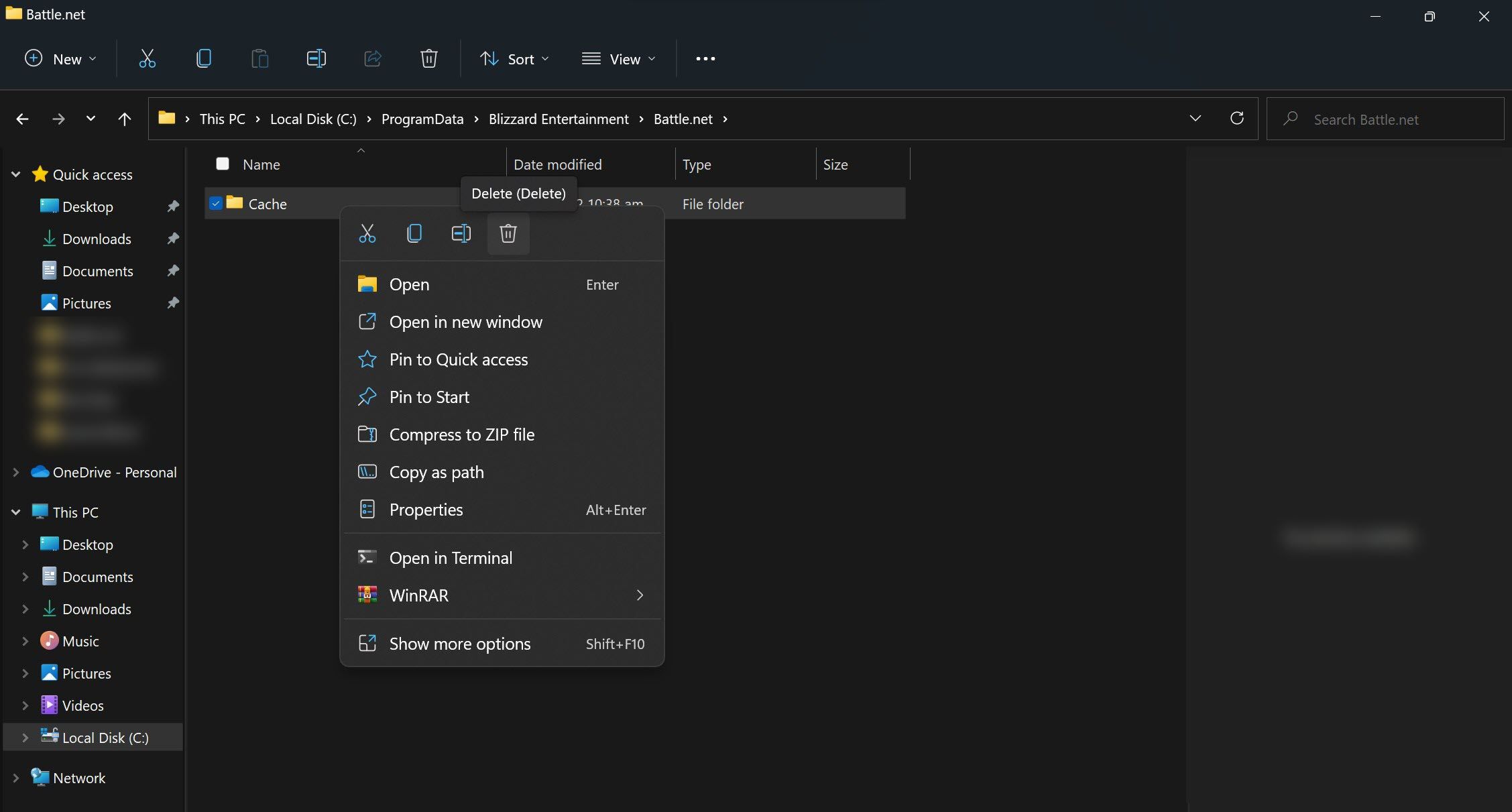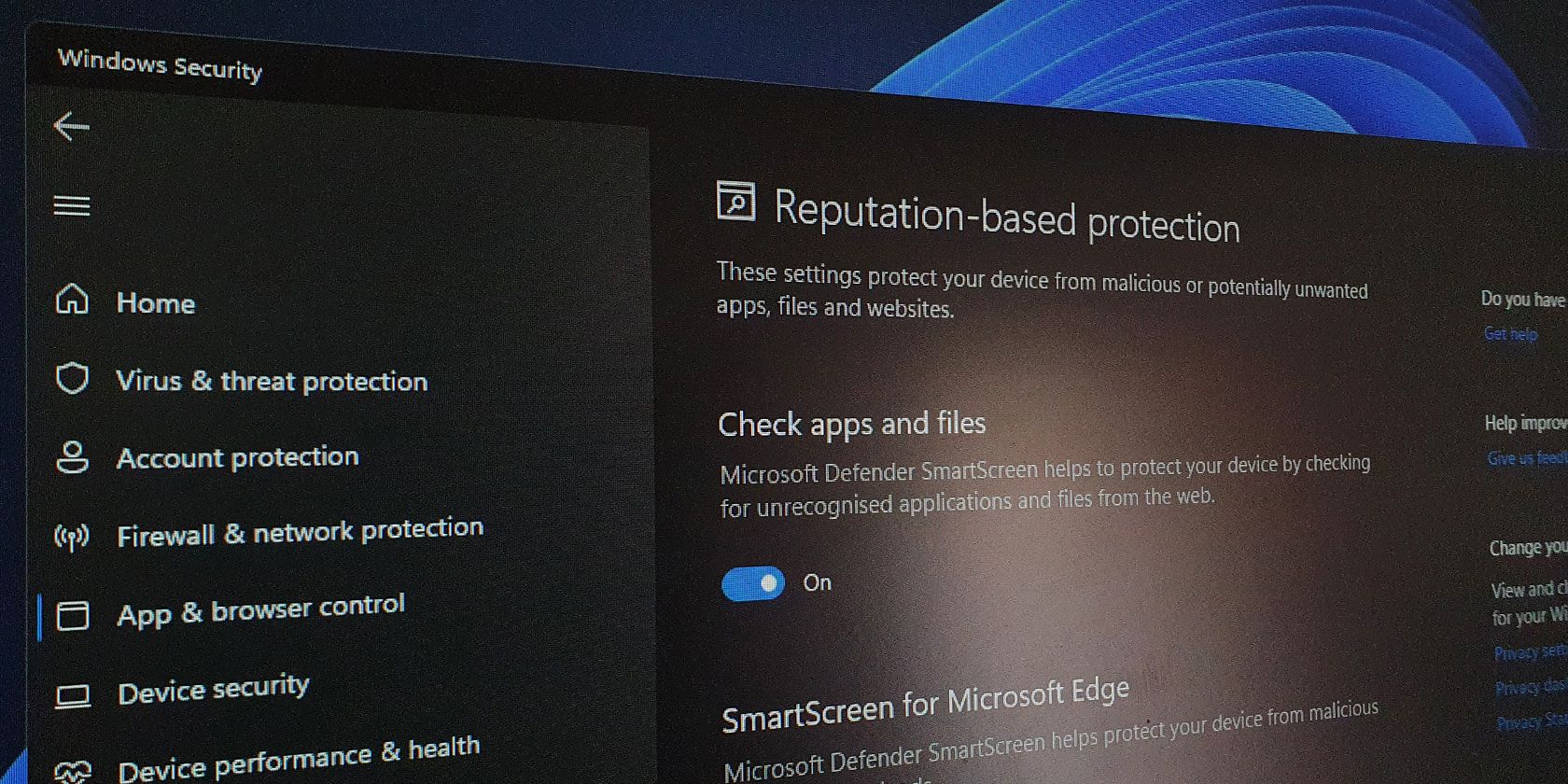Votre client de bureau Battle.net refuse-t-il d’initialiser la mise à jour de World of Warcraft (WoW) ? Si c’est le cas, vous n’êtes pas seul. Bien que Battle.net soit l’un des clients de jeu les plus populaires, de nombreux utilisateurs ont signalé avoir des problèmes pour initialiser les jeux ou les mettre à jour.
Pourquoi cela se produit-il ? Dans cet article, nous allons expliquer pourquoi les mises à jour de WoW restent bloquées lors de l’initialisation et les correctifs que vous pouvez appliquer pour résoudre le problème.
Pourquoi la mise à jour de WoW reste-t-elle bloquée lors de l’initialisation, et comment la réparer ?
La mise à jour WoW ne s’initialise pas lorsqu’il y a un problème avec le client de bureau Battle.net. En outre, des problèmes avec votre connexion Internet, des intrusions de votre fournisseur d’accès, et des conflits avec votre antivirus, Windows Defender, ou des applications fonctionnant en parallèle avec Battle.net peuvent également causer le problème. En outre, le cache de l’application peut également être en cause.
Lorsque la mise à jour WoW reste bloquée lors de l’initialisation, vous devez désactiver d’autres applications et processus, mettre à jour le client Battle.net, éliminer les problèmes d’Internet, nettoyer le cache de Battle.net, mettre le client de bureau Battle.net sur la liste blanche de Windows Defender, mettre à jour les pilotes et reconstruire les fichiers de jeu corrompus et obsolètes.
Tout d’abord, effectuez les vérifications préliminaires
Avant de passer aux corrections majeures, effectuez les vérifications préliminaires suivantes :
- Pause et reprise de la mise à jour bloquée.
- Redémarrer la mise à jour bloquée après l’avoir annulée.
- Redémarrer le client de bureau Battle.net.
- Consultez le forum World of Warcraft pour voir si d’autres utilisateurs rencontrent le même problème. Si c’est le cas, il s’agit d’un problème de backend, qui sera résolu par Blizzard lui-même.
- Configurez le client de bureau Battle.net pour qu’il fonctionne en tant qu’administrateur. En conséquence, le client obtiendra des droits élevés sur le système, ce qui lui permettra d’accéder à des fichiers système même restreints. Si vous n’êtes pas familier avec le processus, consultez notre guide sur la façon de toujours exécuter une application en tant qu’administrateur sous Windows.
- Assurez-vous que votre appareil répond à la configuration minimale requise pour les jeux. Vérifiez également si votre carte vidéo figure dans la liste des cartes vidéo prises en charge par Blizzard.
1. Assurez-vous qu’il ne s’agit pas d’un problème visuel
Le client de bureau Battle.net peut parfois sembler bloqué lors de l’initialisation en raison d’un problème visuel. Cela signifie que la mise à jour peut être en cours de téléchargement, mais le client peut montrer la barre de progression de la mise à jour comme étant bloquée à l’initialisation. Il est donc impératif de le confirmer d’abord :
- Cliquez avec le bouton droit de la souris sur la fenêtre Windows Démarrer et sélectionnez Gestionnaire des tâches.
- Vérifiez si le client de bureau Battle.net consomme des ressources réseau dans le Gestionnaire des tâches.
- Ensuite, ouvrez le dossier où le jeu a été installé.
- Vérifiez la taille globale du dossier WoW après dix minutes et notez la taille des fichiers du jeu.
La taille croissante du dossier et la consommation de ressources réseau dans le Gestionnaire des tâches indiquent que le client télécharge la mise à jour. Ainsi, la mise à jour bloquée lors de l’initialisation dans le client de bureau Battle.net est juste un problème visuel.
Cependant, si la barre de progression est vraiment bloquée lors de l’initialisation, il est temps d’effectuer quelques corrections.
2. Supprimez le cache du client Battle.net
Le client de bureau Battle.net met également en cache certaines données pour l’exécution rapide des processus, comme tout autre logiciel. De temps en temps, ces fichiers et dossiers peuvent s’accumuler, devenir corrompus ou disparaître, causant des problèmes avec le client ou les jeux installés.
Vous devez supprimer le dossier de cache du client et le laisser se reconstruire à partir de zéro pour exclure cette possibilité. Suivez ces étapes pour le faire :
- Si Battle.net est en cours d’exécution, fermez-le.
- Fermez tous les processus Battle.net ou World of Warcraft dans le Gestionnaire des tâches.
- Après cela, naviguez jusqu’au chemin suivant :
C:\ProgramData\Blizzard Entertainment\Battle.net - Supprimez le Cache dossier.
- Redémarrez votre appareil et essayez à nouveau de télécharger la mise à jour.
3. Éliminez les problèmes liés à Internet
La mise à jour de World of Warcraft peut rester bloquée dans le client de bureau Battle.net si votre connexion Internet est interrompue. Exécutez tout processus qui utilise une ressource réseau pour déterminer si l’Internet est connecté. Si l’Internet ne fonctionne pas, résolvez le problème du Wi-Fi, et le problème sera rectifié automatiquement.
Si vous êtes sûr que votre connexion Internet fonctionne, procédez comme suit :
- Redémarrez votre routeur pour vider son cache.
- Testez votre vitesse Internet en utilisant n’importe quel site Web gratuit de test de vitesse Internet. S’il n’est pas assez rapide, connectez-vous à une autre connexion.
- Votre FAI peut également bloquer les serveurs Blizzard. Vous pouvez exclure cette possibilité en modifiant votre DNS et en exécutant à nouveau la mise à jour.
Si Internet n’est pas la cause du problème, passez à l’étape suivante.
4. Mettre fin aux autres processus
Avez-vous des programmes gourmands en ressources en cours d’exécution sur votre ordinateur qui pourraient consommer vos ressources réseau ou encombrer votre bande passante ? Si c’est le cas, ils peuvent bloquer la mise à jour WoW lorsqu’elle tente de s’initialiser.
Arrêtez donc tous les processus actifs sur votre client torrent, demandez aux gestionnaires de téléchargement que vous utilisez activement d’arrêter les téléchargements, et désactivez les applications tierces telles que Microsoft Team et Zoom. Vous devez également désactiver tous les autres clients de jeu en cours d’exécution, tels que Steam et Bluestacks, car ils peuvent également déclencher le problème.
Une fois que vous les avez désactivés, exécutez à nouveau la mise à jour pour voir si elle réussit.
5. Mettez Battle.net sur la liste blanche de votre pare-feu.
Microsoft Defender et les programmes antivirus tiers sont très efficaces pour détecter et supprimer les menaces. Parfois, cependant, ils considèrent que même les processus sûrs à exécuter sont des menaces et les bloquent. C’est à ce moment-là que les choses commencent à devenir frustrantes.
Pour s’assurer que la connexion Battle.net n’est pas interrompue pour la même raison, vous devez mettre le client sur une liste blanche dans Microsoft Defender. Vous ne l’avez jamais fait auparavant ? Nous avons un guide sur la façon de mettre les applications en liste blanche dans Windows Defender. En outre, si vous exécutez un programme antivirus, désactivez-le.
Retrouvez le plaisir de jouer à World of Warcraft
Une mise à jour bloquée peut vraiment ruiner vos plans pour une soirée de jeu relaxante. Espérons qu’avec les solutions mentionnées dans cet article, vous parviendrez à réparer et à terminer la mise à jour bloquée. Si aucune de ces solutions ne fonctionne, vous devrez réinstaller le client de bureau Battle.net depuis le début et réinstaller World of Warcraft.